كيف تنقل الموسيقى / الصور / جهات الاتصال / الرسائل / الفيديو من جهاز الكمبيوتر إلى iPhone بدون iTunes؟
نشرت: 2022-02-13هل تريد نقل الموسيقى الخاصة بك من جهاز الكمبيوتر إلى iPhone؟ تريد نقل رسائلك أو صورك أو مقاطع الفيديو أو أي بيانات من جهاز الكمبيوتر إلى iPhone. ستخبرك هذه المقالة بكيفية نقل بياناتك من جهاز الكمبيوتر إلى iPhone أو العكس دون استخدام iTunes.
أرغب في تقديم أفضل برنامج لنقل البيانات Wondershare TunesGo. هذا هو أفضل بديل لـ iTunes. إنها ليست برمجيات حرة. إنه برنامج ممتاز.
ملاحظة: قام Wondershare بتضمين جميع ميزات TunesGo في Dr.Fone. قد يوقفون TunesGo في أي وقت. من الأفضل أن تذهب مع Wondershare Dr.Fone بدلاً من TunesGo.
جدول المحتويات
كيف تنقل الموسيقى الخاصة بك من جهاز الكمبيوتر إلى iPhone ؟
1. ما هو تونيسجو؟
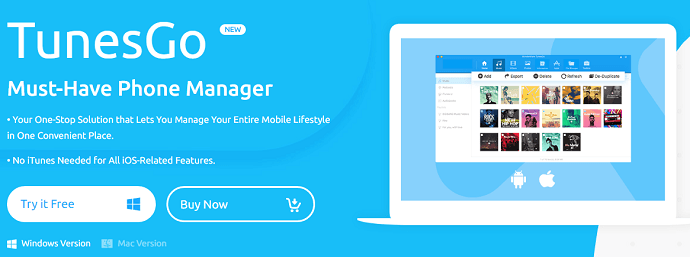
Wondershare TunesGo هو برنامج رائع يمكنك من خلاله نقل ملفاتك مثل الصور والموسيقى وما إلى ذلك ، من الكمبيوتر الشخصي إلى iPhone / Android والعكس. يمكنك أيضًا نقل البيانات من Mac إلى Android / iOS والعكس. يمكنك أيضًا نقل جميع الملفات بين هاتفين محمولين. إنه برنامج فعال للغاية. ينقل البيانات بسرعة كبيرة. ويعطي بعض الأدوات الإضافية. فيما يلي بعض ميزاته.
- يمكنك إنشاء ملفات GIF من الصور أو مقاطع الفيديو.
- يمكنك إصلاح iOS / iPad.
- يمكنك عمل روت لأجهزة Android.
- النسخ الاحتياطي واستعادة البيانات الخاصة بك بما في ذلك الرسائل القصيرة ورسائل البريد الإلكتروني.
- انقل وسائط iOS / Android إلى iTunes والعكس.
- قم بإزالة الملفات المكررة لتحرير مساحة تخزين الذاكرة.
الآن دعنا نرى كيف يمكنك نقل ملفاتك بين الكمبيوتر الشخصي و iPhone. سأوضح لك كيفية نقل الموسيقى الخاصة بك من جهاز الكمبيوتر إلى iPhone والعكس. يمكنك استخدام نفس الإجراء لنقل الملفات الأخرى.
كيفية نقل الموسيقى الخاصة بك من جهاز الكمبيوتر إلى iPhone باستخدام TuneGO
قم بشراء TunesGo لنظام التشغيل Windows أو ترخيص TunesGo لنظام التشغيل Mac. قم بتثبيت البرنامج على جهاز الكمبيوتر الخاص بك. افتح البرنامج. سجل برخصتك.
سيطلب منك توصيل هاتفك المحمول باستخدام كابل USB.
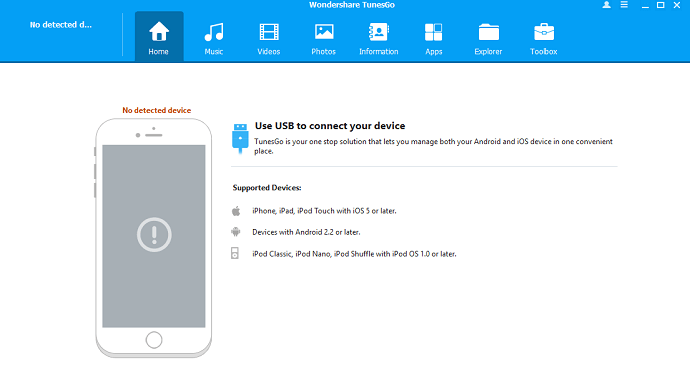
قم بتوصيل جهاز iPhone الخاص بك باستخدام كابل USB. سيطلب منك إدخال رمز المرور الخاص بك. أدخل رمز المرور على جهاز iPhone الخاص بك. سترى الشاشة أدناه على جهاز iPhone الخاص بك.
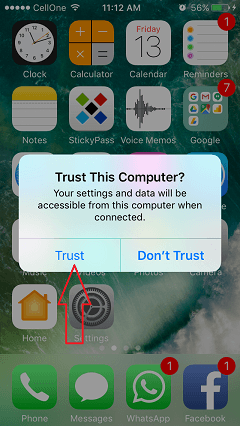
حدد "الثقة" على جهاز iPhone الخاص بك. الآن سترى الخيارات المتاحة على جهاز الكمبيوتر الخاص بك.
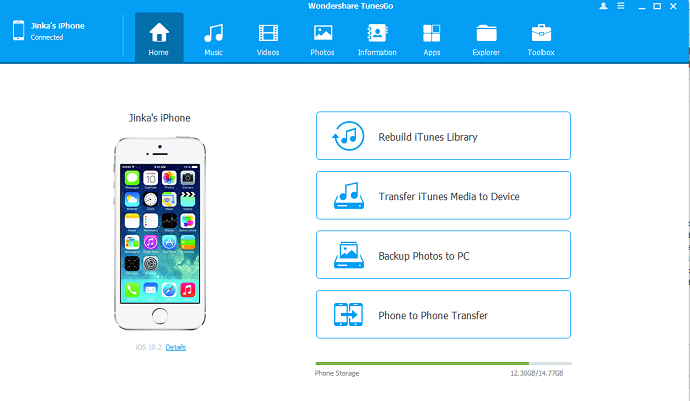
إذا كنت تريد نقل الموسيقى ، فحدد خيار الموسيقى في القائمة العلوية. إذا كنت تريد نقل مقاطع الفيديو أو الصور ، فحدد الخيارات المناسبة.
سأوضح لك كيفية نقل الموسيقى من جهاز الكمبيوتر إلى iPhone.
حدد خيار الموسيقى في القائمة العلوية. ثم مرة أخرى خيار الموسيقى في القائمة اليسرى. إذا كنت تريد ، يمكنك أيضًا تحديد iTunes U أو Podcasts أو Audiobooks . إذا كان لديك بالفعل بعض ملفات الموسيقى على هاتفك ، فستراها هنا.
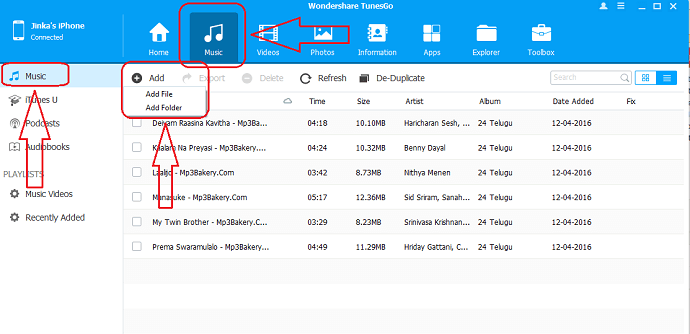
حدد الزر "إضافة" . سترى خيارين. إذا كنت تريد نقل المجلد بأكمله ، فيمكنك تحديد خيار "مجلد" وإلا حدد خيار ملف .
سترى نافذة أخرى حيث يمكنك تصفح ملفات الكمبيوتر الخاص بك. تصفح مجلدات الكمبيوتر للموسيقى. حدد ملف الموسيقى أو المجلد الخاص بك. يمكنك الضغط باستمرار على مفتاح Ctrl لتحديد عدة ملفات. انقر فوق "فتح" . سيتم نقل بياناتك إلى iPhone على الفور.
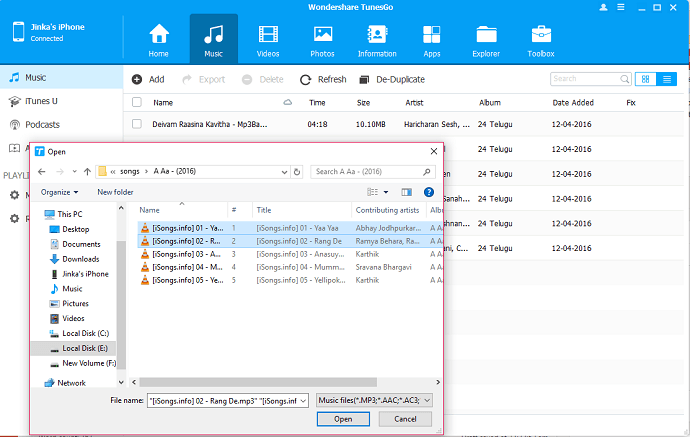
كيفية استخدام ميزة السحب والإفلات؟
يمكنك أيضًا استخدام ميزة السحب والإفلات لنقل البيانات. قم بتوصيل هاتفك بجهاز الكمبيوتر. حدد الموسيقى في القائمة العلوية وحدد الموسيقى في القائمة اليسرى.
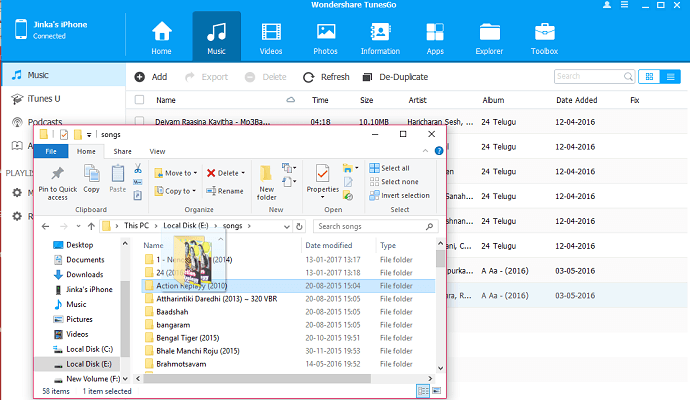
افتح مستكشف الملفات بجهاز الكمبيوتر الخاص بك. تصفح للوصول إلى ملفاتك. اختر الملف واسحبه إلى شاشة TunesGo وقم بإفلاته. ثم يتم نقل الملف إلى الجوال.
2. iMazing iOS Manager
iMazing هو مدير iOS متميز وقوي يتيح لك التعامل مع جميع أجهزة Apple الخاصة بك بتكلفة معقولة جدًا. هذا برنامج موثوق به للغاية من قبل مستخدمي Apple في جميع أنحاء العالم. يمكن تثبيت iMazing على نظامي التشغيل Windows و macOS. يحتوي على واجهة مستخدم نظيفة وسهلة الاستخدام وتساعدك على نقل الموسيقى والصور ومقاطع الفيديو الخاصة بك بمعدل أسرع وأيضًا بطريقة آمنة. iMazing متاح في كل من الإصدارات التجريبية المجانية والإصدارات المدفوعة.
كيف تنقل الموسيقى الخاصة بك من الكمبيوتر الشخصي إلى iPhone باستخدام iMazing

في هذا القسم ، سأوضح لك الإجراء خطوة بخطوة لنقل الموسيقى الخاصة بك من الكمبيوتر الشخصي إلى iPhone باستخدام iMazing iOS Manager.
الوقت الإجمالي: 5 دقائق
الخطوة 1: قم بتنزيل وتثبيت iMazing

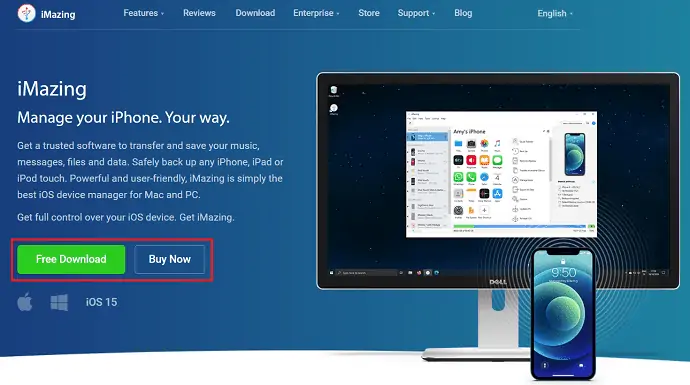
قم بزيارة الموقع الرسمي لـ iMazing وقم بتنزيل التطبيق وفقًا لنظام تشغيل جهاز الكمبيوتر الخاص بك. قم بتثبيت التطبيق وتشغيله.
الخطوة 2: اسمح بالأذونات على iPhone
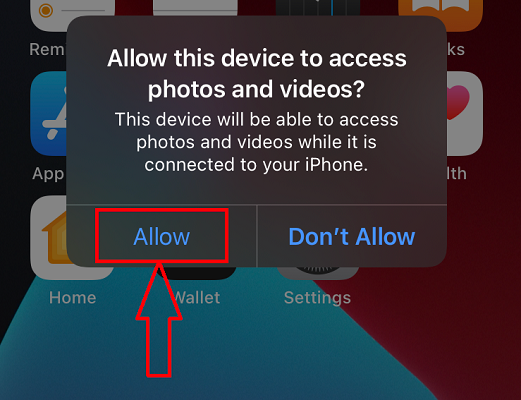
قم بتوصيل جهاز iPhone بجهاز الكمبيوتر الخاص بك باستخدام كابل البرق. يطلب منح الأذونات بمجرد توصيل جهازك. انقر فوق السماح / الثقة لمنح الأذونات للوصول إلى جهاز iPhone الخاص بك من الكمبيوتر.
الخطوة 3: اختر خيار الموسيقى
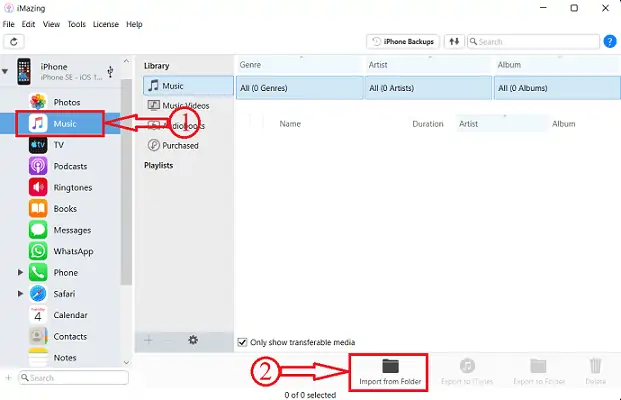
بعد الاتصال ستجد الواجهة كما هو موضح في لقطة الشاشة. اختر خيار الموسيقى من قائمة الخيارات. ستجد خيار الموسيقى في الصفحة الرئيسية وأيضًا على الجانب الأيسر من النافذة. انقر لاحقًا على خيار الاستيراد من المجلد الموجود في الأسفل.
الخطوة 4: اختر مجلد الموسيقى المراد نقله
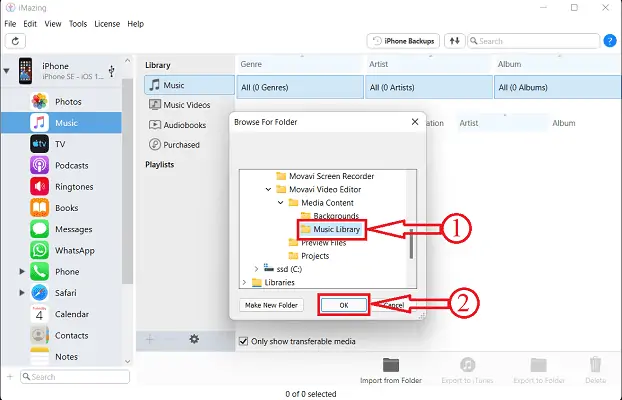
بعد ذلك ستظهر نافذة تسمح لك بالتصفح واختيار المجلد الذي تريد نقل الموسيقى منه. انقر لاحقًا على "موافق".
الخطوة 5: حالة التحويل

ثم تبدأ في نقل الموسيقى الخاصة بك إلى iPhone من المجلد المحدد وبعد الانتهاء من العملية ، ستظهر الموسيقى في النافذة.
إمداد:
- حاسوب،
- ايفون،
- iMazing iOS Manager
كيفية نقل الملفات من الجوال إلى الكمبيوتر الشخصي
1. تونيسجو
افتح برنامج TunesGo. قم بتوصيل هاتفك المحمول. حدد الخيار المطلوب (موسيقى أو فيديو أو صور) .
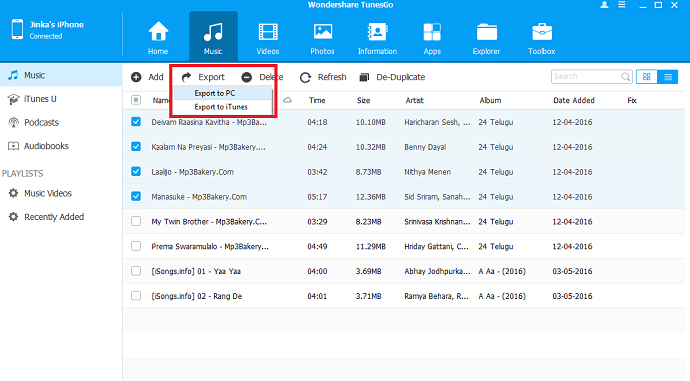
حدد الملفات المطلوبة باستخدام مربعات الاختيار.
حدد خيار "تصدير" . حدد "تصدير إلى جهاز الكمبيوتر" . تصفح مجلدات جهاز الكمبيوتر الخاص بك. اختر المجلد الذي تريد تصدير البيانات إليه. حدد "موافق" .
سيتم نقل الملفات إلى جهاز الكمبيوتر الخاص بك من جهاز iPhone الخاص بك.
2. iMazing
- قم أولاً بتنزيل وتثبيت تطبيق iMazing من موقعه الرسمي. للرجوع إليها ، اتبع الخطوات المذكورة في القسم أعلاه لتثبيت وتوصيل جهاز iPhone بجهاز الكمبيوتر.
- حدد خيار "الموسيقى" من القائمة اليسرى واختر ملفات الموسيقى المراد تصديرها. في وقت لاحق ، انقر فوق خيار "تصدير إلى مجلد" الموجود في القائمة السفلية. ثم ستظهر نافذة. قم بتعديل التغييرات إذا لزم الأمر وانقر فوق "التالي" للمتابعة.
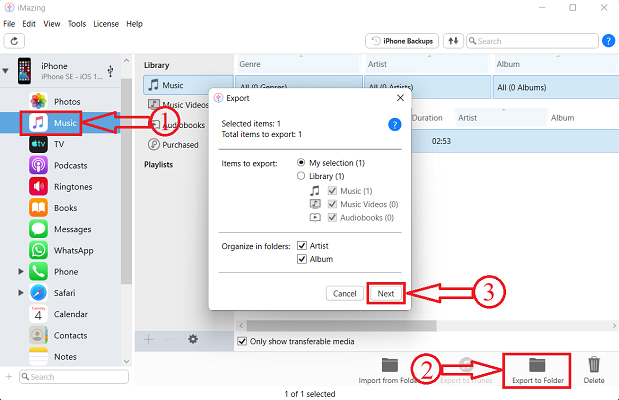
- ستظهر نافذة وتسمح لك باختيار الوجهة لنقل الموسيقى الخاصة بك. انقر لاحقًا على "موافق" .
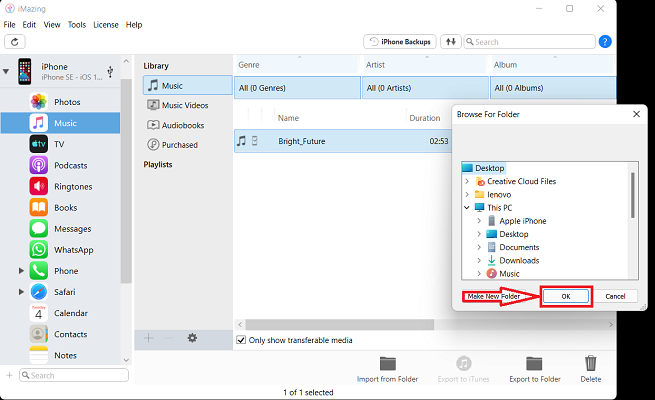
- ثم يبدأ عملية التحويل ويظهر لك إشعارًا بعد الانتهاء من عملية التحويل.
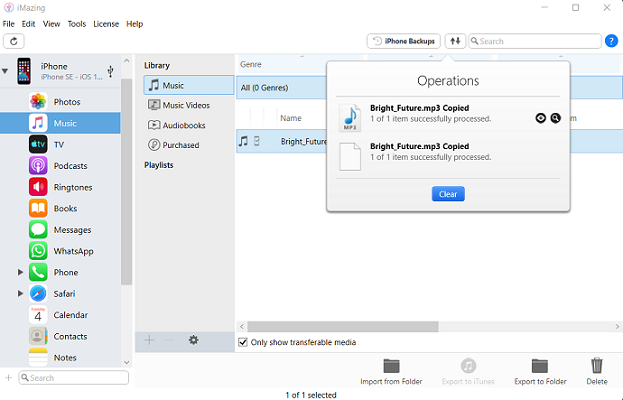
خاتمة
تونيسجو Wondershare هو برنامج رائع. إنه يفعل ما يفعله iTunes ويفعل ما لا يستطيع iTunes القيام به. هذا يعني أن TunesGo أكثر كفاءة من iTunes. لذا ، إذا كنت لا تمانع في إنفاق القليل من المال ، فيمكنك بالتأكيد اتباعه.
العرض: يحصل قرائنا على خصومات خاصة على جميع منتجات Wondershare. قم بزيارة صفحة كوبون الخصم Wondershare للحصول على أحدث العروض.
آمل أن يكون هذا المقال ، كيفية نقل الموسيقى والملفات الأخرى من جهاز الكمبيوتر إلى iPhone ، قد ساعدك في نقل الموسيقى / الملفات الأخرى من جهاز الكمبيوتر إلى iPhone. إذا كنت ترغب في ذلك ، يرجى مشاركة هذه المقالة مع أصدقائك. تريد المزيد من التكنولوجيا. نصائح ، يرجى متابعة WhatVwant على Facebook و Twitter. اشترك في قناة WhatVwant على YouTube للحصول على تحديثات منتظمة.
كيفية نقل ملفات الموسيقى والملفات الأخرى من جهاز الكمبيوتر إلى iPhone - الأسئلة الشائعة
هل iMazing تطبيق شرعي؟
نعم ، iMazing آمن بنسبة 100٪ ولا توجد مشكلات تتعلق بسرقة البيانات أو استخدامها. كما أنه يعمل بشكل لا تشوبه شائبة مع أي جهاز Apple دون أن يتم قفله ، ولا يستخدم iMazing أي بيانات.
هل iMazing آمن ومضمون؟
يتم تأمين جميع الاتصالات بين متصفح الويب الخاص بك و iMazing.com ، وكذلك بين منتجات البرامج لدينا وخوادمنا ، بواسطة تشفير SSL قوي.
ما هو برنامج TunesGO؟
Wondershare TunesGo هو برنامج لإدارة تكنولوجيا المعلومات يمكنك من خلاله مراقبة العديد من أجهزة iOS و Android وحفظ الملفات في نظام أساسي واحد. يدعم البرنامج مجموعة متنوعة من ملفات الوسائط مثل الصور والموسيقى ومقاطع الفيديو وقوائم التشغيل والكتب الصوتية والبودكاست والبرامج التلفزيونية والمزيد.
هل لا يزال iTunes متاحًا في عام 2021؟
تقوم Apple بإغلاق iTunes. سيتمكن مستخدمو Mac من الوصول إلى iTunes Music Store داخل تطبيق الموسيقى وشراء الأفلام والبرامج التلفزيونية في تطبيق التلفزيون.
هل موسيقى iTunes مجانية؟
أطلقت Apple قسم "Free on iTunes" مع تنزيلات مجانية للتلفزيون والموسيقى. أضافت Apple اليوم قسمًا جديدًا "مجاني على iTunes" في متجر iTunes ، يتضمن تنزيلات مجانية للأصوات وحلقات تلفزيونية كاملة.
